Smart TV на обычном телевизоре
Сейчас тема с телевизорами, обладающими Smart TV набрала невиданные ранее обороты и продолжает привлекать к себе все больше и больше внимания. Это действительно удобно включить свой телевизор и получить доступ к просмотру онлайн фильмов, посещению социальных сетей и вообще сайтов и тут же можно играть в игры. Естественно, обычный компьютер такие телевизоры вытеснить не смогут, но для всяких развлечений они подходят просто идеально!
Те, кому уже посчастливилось воспользоваться данной технологией, наверняка по достоинству оценили ее возможности. А также заметили некоторые и минусы. Сама технология еще только начинает развиваться, поэтому не обходится без косяков. Они по-разному могут выражаться. В некоторых случаях видео постоянно притормаживает и подгружается, в других вообще не воспроизводится, иногда пропадает связь с интернетом. В общем, есть над чем поработать разработчикам.
И тут в светлые умы начали приходить мысли: а что, если на телевизорах использовать мобильную систему Android? Ведь она в разы стабильнее всех систем, разработанных для Smart TV. Даже по количеству приложений, доступных для этой операционной системы, Android всех превосходит. Согласитесь, это довольно неплохая идея для телевизоров!
Похоже, такого же мнения придерживаются и разработчики для системы Android. И в скором времени были созданы разнообразные приставки, на базе данной операционной системы, которые можно подключить к обычному телевизору и превратить его в Smart TV.
В сегодняшней статье мы посмотрим, как с помощью одной из таких приставок, из обычного телевизора можно сделать Smart TV. В качестве подопытного, будет использовано устройство Defender Smart Android HD2.
Что же это такое Smart TV приставка на Android?
Приставка представляет собой компактное устройство, чем-то внешне напоминающее флешку, только крупнее. Подключение к телевизору происходит через интерфейс HDMI. Ну и конечно же, в качестве операционной системы используется Android. Для такой приставки необходимо дополнительное питание, которое происходит через специальный адаптер, либо через USB на самом телевизоре.
Конструктивно, это такой себе маленький компьютер, который обладает процессором, оперативной памятью, блютузом и Wi-Fi адаптером. Все что нужно для комфортного времяпровождения.
Чтобы управлять таким устройством, потребуется клавиатура, либо мышь. Лучше использовать именно беспроводные устройства ввода (Bluetooth), это будет удобнее. А в целом, для управления вполне достаточно одной лишь мышки. При желании можно купить и специальный пульт, иногда такие дистанционные пульты уже идут в комплекте.
Часто приставки уже комплектуются дополнительной аппаратурой, в виде дистанционных пультов, веб камер и микрофонов. Те, у кого старые телевизоры, без HDMI интерфейса, так же могут испытать возможности подобной приставки, ведь ее можно подключить через обычный «тюльпан», который есть практически на всех телевизорах.
Для проведения нашего опыта, нужно иметь такие составляющие:
- Android приставка. Пожалуй, самый главный элемент.
- Телевизор с интерфейсом HDMI (хотя можно и без него, подключая через переходник).
- Мышка, клавиатура, или пульт для приставки. С помощью одного из этих устройств мы будем управлять приставкой.
Взглянем по ближе на Defender Smart Android HD2
Теперь мы откроем коробку и посмотрим своими глазами на это чудо инженерной мысли. Заодно и подключим к телевизору.
Приставка была куплена в интернет магазине от своей же компании Defender. Но сейчас подобных приставок очень много, поэтому можно не ограничивать свой выбор и изучить все возможные варианты, от разных производителей. Такие приставки можно найти и в обычных магазинах. Так что тут уже личное дело каждого, где покупать. 😉
А мы идем дальше. Само устройство идет в такой вот небольшой симпатичной коробочке.
 Как это часто бывает, на ней наглядно показаны основные возможности, которыми обладает устройство. Сзади можно посмотреть технические характеристики. В нашем случае они выглядят так:
Как это часто бывает, на ней наглядно показаны основные возможности, которыми обладает устройство. Сзади можно посмотреть технические характеристики. В нашем случае они выглядят так:
- Центральный процессор Dual Core Rockchip RK3066, с тактовой частотой 1.6 Ghz
- Ускоритель графики Mali 400MP
- Операционная система Android 4.2
- Оперативная память объемом 1 ГБ
- Встроенная память объемом в 4 ГБ
- Слот для карт память до 32 ГБ
- Wi-FI 802.11 b/g/n
- Bluetooth
- USB интерфейс, в количестве двух штук.
Если хотите ознакомиться с более подробными характеристиками, то их всегда можно посмотреть на официальном сайте производителя. Сама приставка достаточно отзывчивая и моментально выполняет любые «приказы». Фильмы и даже игры воспроизводит на ура.
Что в комплекте?
Кроме самой приставки, в коробочке можно найти: адаптер питания, удлинитель для HDMI, руководство по эксплуатации, гарантию и USB шнур, для питания.
 Мы уже отмечали ранее, что подключение приставки происходит через HDMI интерфейс. Так же ее можно подключать и через удлинитель. Питание подключается через USB шнур, при этом остается еще один порт USB. Карты памяти подходят формата microSD, емкостью до 32 ГБ. Когда устройство работает, на нем светится светодиодный индикатор.
Мы уже отмечали ранее, что подключение приставки происходит через HDMI интерфейс. Так же ее можно подключать и через удлинитель. Питание подключается через USB шнур, при этом остается еще один порт USB. Карты памяти подходят формата microSD, емкостью до 32 ГБ. Когда устройство работает, на нем светится светодиодный индикатор.
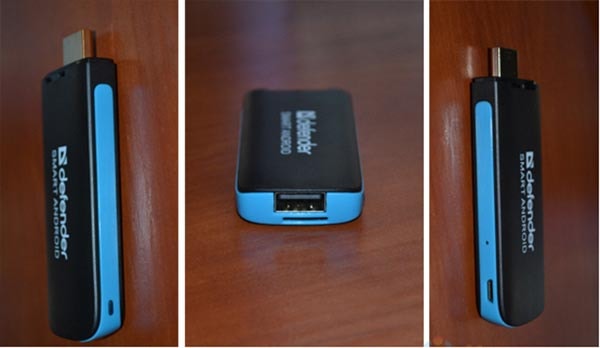 В принципе, все достаточно качественное и даже кабели вполне нормальные по длине.
В принципе, все достаточно качественное и даже кабели вполне нормальные по длине.
Подключаем приставку Defender Smart Android HD2 к своему телевизору
Попробуем подключить это Android устройство к нескольким своим телевизорам. В этом случае, питание для приставки было подключено к порту USB, на самом телевизоре. Но это не обязательно, приставку можно подключить и к адаптеру питания, которым она тоже комплектуется.
 В один из портов мы подключили адаптер для беспроводной мыши, а во второй была подключена флешка, для проверки воспроизведения фильмов с нее.
В один из портов мы подключили адаптер для беспроводной мыши, а во второй была подключена флешка, для проверки воспроизведения фильмов с нее.
 Все достаточно хорошо работало. Но захотелось испытать эту технологию на телевизоре по больше. Поэтому приставка была подключена к 32-дюймовому телевизору LG.
Все достаточно хорошо работало. Но захотелось испытать эту технологию на телевизоре по больше. Поэтому приставка была подключена к 32-дюймовому телевизору LG.
 Таким же образом выполняем подключение. После включения, на телевизоре выбираем, в качестве источника входа, порт HDMI. Если у Вас такой же телевизор, то нажмите на кнопку INPUT. А далее выбираете нужный интерфейс, к которому подключено устройство.
Таким же образом выполняем подключение. После включения, на телевизоре выбираем, в качестве источника входа, порт HDMI. Если у Вас такой же телевизор, то нажмите на кнопку INPUT. А далее выбираете нужный интерфейс, к которому подключено устройство.
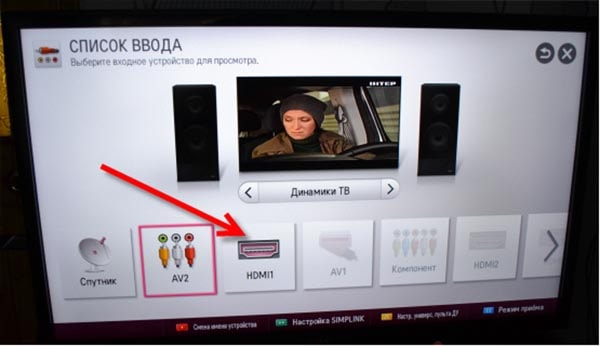 После включения и успешной загрузки, появляется такой вот главный экран.
После включения и успешной загрузки, появляется такой вот главный экран.
 Он отличается от привычного рабочего стола Android. Это такая специальная оболочка, для работы с телевизорами, которой достаточно удобно пользоваться.
Он отличается от привычного рабочего стола Android. Это такая специальная оболочка, для работы с телевизорами, которой достаточно удобно пользоваться.
Приставка Defender в действии
Из шести основных вкладок на главном экране, рекомендуется, в первую очередь, посетить вкладку настроек (Setting). Здесь нужно будет настроить беспроводную сеть Wi-Fi, установить время, звук и тому подобное. Все делается точно так же, как и на любом смартфоне, под управлением Android.
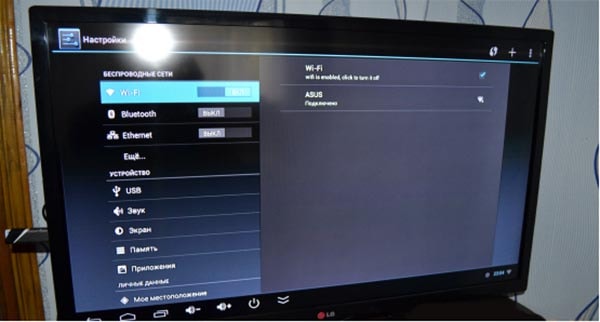 Соединение с сетью вполне стабильное. Но была замечена классическая проблема, для всех устройств Android. Она заключается в том, что если будет установлено неверное время и дата, то невозможно попасть в Google Play, а значок беспроводной сети будет иметь серый цвет. Что бы не было такой проблемы, устанавливаем правильное время. Для этого, в настройках установите флажок напротив пункта «Дата и время сети».
Соединение с сетью вполне стабильное. Но была замечена классическая проблема, для всех устройств Android. Она заключается в том, что если будет установлено неверное время и дата, то невозможно попасть в Google Play, а значок беспроводной сети будет иметь серый цвет. Что бы не было такой проблемы, устанавливаем правильное время. Для этого, в настройках установите флажок напротив пункта «Дата и время сети».
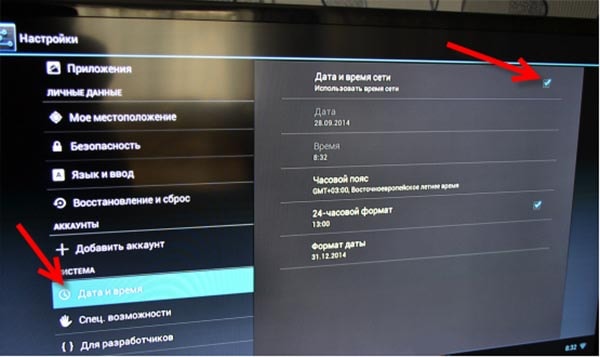 На вкладке в разделе параметров устройства «Экран», мы можем выбирать подходящее разрешение экрана и его частоту обновления. А вообще, настройки точно такие же, как и в других мобильных устройствах. Для тех, кто уже раньше сталкивался с Android системами, все будет вообще элементарно.
На вкладке в разделе параметров устройства «Экран», мы можем выбирать подходящее разрешение экрана и его частоту обновления. А вообще, настройки точно такие же, как и в других мобильных устройствах. Для тех, кто уже раньше сталкивался с Android системами, все будет вообще элементарно.
Теперь посмотрим, что скрывается за другими вкладками на главном экране.
Media
Тут можно просматривать видео, фото и слушать музыку со сменных носителей, подключенных к приставке.
 После подключения флешки с видеоконтентом, сразу же откроется MX Player отображающий все видео, которые находятся на носителе. Даже не надо лазить по каталогам, в поисках нужного видео. Кстати, довольно удобный и качественный плеер, можно сказать один из лучших для Android. Как мы видим, фильмы воспроизводятся довольно качественно.
После подключения флешки с видеоконтентом, сразу же откроется MX Player отображающий все видео, которые находятся на носителе. Даже не надо лазить по каталогам, в поисках нужного видео. Кстати, довольно удобный и качественный плеер, можно сказать один из лучших для Android. Как мы видим, фильмы воспроизводятся довольно качественно.
 Здесь недостатков не было замечено.
Здесь недостатков не было замечено.
TV
Следующая вкладка позволяет просматривать фильмы онлайн, смотреть ролики на YouTube. В разделе Zoomby можно найти огромное количество фильмов и сериалов, на любой вкус.
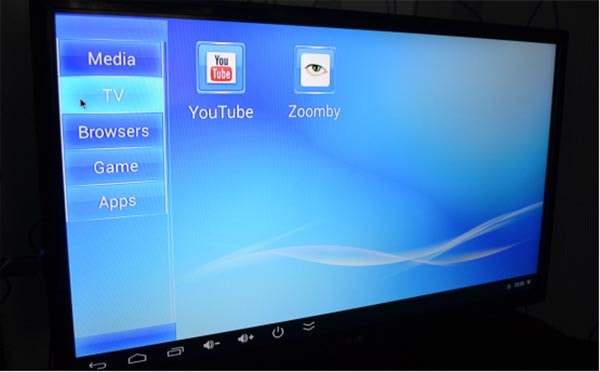 А вот так отображается YouTube.
А вот так отображается YouTube.
Browsers
Как же без браузеров? В этом разделе можно найти основные программы для работы в интернете: браузеры, для просмотра сайтов, приложения социальных сетей, скайп и многое другое.
Через раздел Apps можно найти и открыть «Хром» и другие, более привычные браузеры. Там же Вы найдете приложения для социальных сетей и другие полезные программы, для работы в интернете.
Game
Не забываем про игры. В этом разделе уже будет парочка стандартных игр. Остальные можно легко установить.
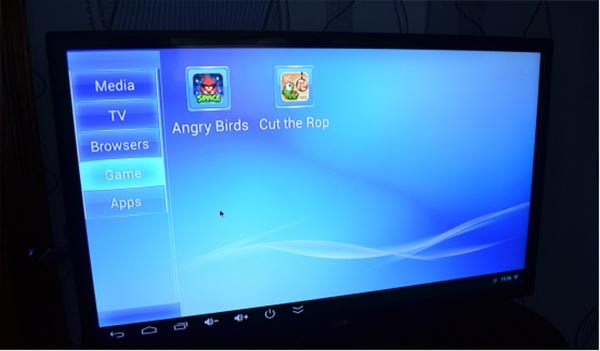 Можно отвлечься от написания статьи и немножко поиграть. 😉
Можно отвлечься от написания статьи и немножко поиграть. 😉
Последняя вкладка содержит в себе большое количество полезных программ. Тут можно найти и файловые менеджеры, и почтовые клиенты, здесь же будет календарь, карты и Маркет для загрузки и установки новых приложений.
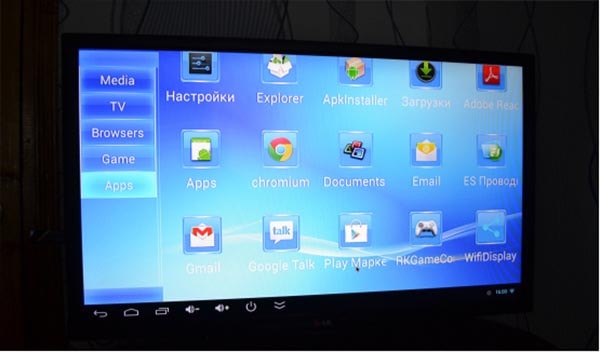 В Play Маркете можно найти просто огромное количество различных программ и довольно интересных игрушек.
В Play Маркете можно найти просто огромное количество различных программ и довольно интересных игрушек.
В правом нижнем углу экрана находится область уведомлений. Там отображается дата и время, наличие и состояние подключения к беспроводной сети и многая другая актуальная информация. Если подключить флешку, то тут же появится уведомление о таком событии.
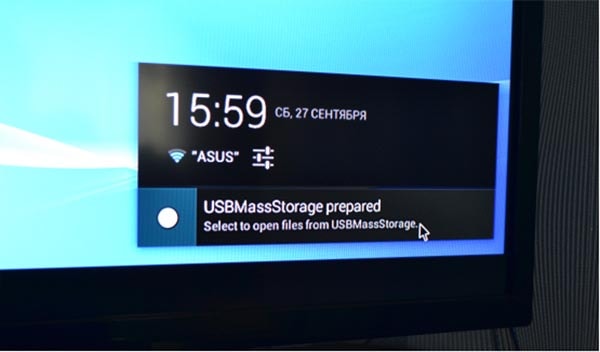 В противоположном, нижнем углу экрана можно найти функциональные кнопки управления громкостью, навигацией, выключением устройства и списком запущенных программ.
В противоположном, нижнем углу экрана можно найти функциональные кнопки управления громкостью, навигацией, выключением устройства и списком запущенных программ.
При питании устройства от интерфейса USB, его включение и выключение будет происходить вместе с телевизором. При питании от блока питания, думаю можно так и оставлять приставку включенной. При работе с приставкой, для того что бы переключаться между ней и обычным TV, нужно просто переключатся между входами, в параметрах источника сигнала на самом телевизоре.
Вывод
Ну ведь согласитесь, это по-настоящему круто, с обычным телевизором получить все возможности, которые предоставляет платформа Android. Опыт показал, что такая приставка намного превосходит все встроенные системы Smart TV. Вполне возможно, что со временем ситуация может измениться, но сейчас дела обстоят именно так. Android активно развивается, поддерживается и не стоит на месте, поэтому эта система является самой совершенной.
Можно даже купить хороший телевизор, не переплачивая за разные функции, типа Wi-Fi и Smart TV и к нему докупить такой адаптер. Это выйдет дешевле и при этом Вы получите намного больше возможностей.

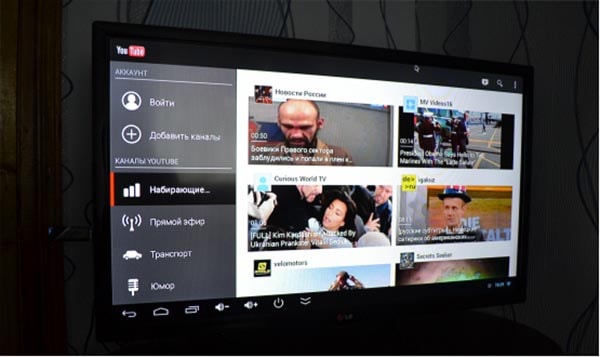







у китайцев дешевле и мощнее приставки….